列印保留列印檔案
以下步驟說明如何使用PCL 5e/6印表機驅動程式,列印保留列印檔案。
![]()
內建驅動程式的應用程式(例如,PageMaker)不支援此功能。
![]() 在印表機驅動程式內容中設定保留列印。
在印表機驅動程式內容中設定保留列印。
關於設定印表機驅動程式的詳細資訊,請參閱相關說明檔案。
![]() 按一下[詳細資料...],然後在[使用者識別碼:]方塊中輸入使用者識別碼。
按一下[詳細資料...],然後在[使用者識別碼:]方塊中輸入使用者識別碼。
您也可以任意輸入檔案名稱。
![]() 按一下[確定],以關閉[詳細資料...],再按一下[確定],以關閉印表機驅動程式的內容。
按一下[確定],以關閉[詳細資料...],再按一下[確定],以關閉印表機驅動程式的內容。
![]() 從應用程式的[列印]對話方塊中進行列印。
從應用程式的[列印]對話方塊中進行列印。
保留列印工作即被發送到本機並儲存起來。
![]() 按下控制面板上的[印表機]鍵,顯示印表機畫面。
按下控制面板上的[印表機]鍵,顯示印表機畫面。
![]() 按下[列印工作]。
按下[列印工作]。

![]() 按下[保留列印工作清單]。
按下[保留列印工作清單]。
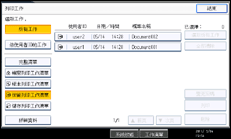
出現儲存在本機中的保留列印檔案清單。
根據安全設定,可能無法顯示某些列印工作。
![]() 選擇您想要列印的檔案,然後按下[列印]。
選擇您想要列印的檔案,然後按下[列印]。
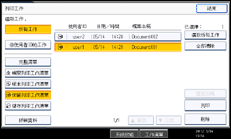
隨即出現確認畫面。
![]() 按下[是]。
按下[是]。
保留列印檔案即被列印。
![]()
若要取消列印,請在步驟9中按下[否]。
列印完成後,已儲存的檔案將被刪除。
若要在列印開始後停止列印,請按[結束],直到出現印表機畫面,然後按[重設列印工作]。檔案將被刪除。
如果您選擇多個檔案,確認畫面將顯示要列印的檔案總數。
關於設定印表機驅動程式的詳細資訊,請參閱印表機驅動程式說明。
您也可從Web Image Monitor列印或刪除保留列印檔案。關於詳細資訊,請參閱Web Image Monitor說明。

